Diagrammbeispiel: Kerzendiagramm
Kerzendiagramme werden üblicherweise für die Darstellung der Bewegungen von Aktienpreisen auf dem Aktienmarkt verwendet. Es gibt zwei Arten von Kerzendiagrammen:
•Kerzendiagramme mit vier Datenreihen zur Darstellung von Startpreis, Höchststand, Tiefststand und Schlusspreis eines Tages.
•Kerzendiagramme mit drei Datenreihen zur Darstellung von Höchststand, Tiefststand und Schlusspreis eines Tages.
Die Datei Candlestick.xml, die im Verzeichnis C:\Dokumente und Einstellungen\<Benutzer>\Eigene Dokumente\Altova\XMLSpy2025\Examples\Tutorial zur Verfügung steht, ist ein Beispiel einer XML-Dokumentstruktur, die für Kerzendiagramme verwendet werden kann. Die unten stehende Auflistung zeigt die wesentliche Struktur der Datei.
<Trades>
<Stock name="MyStock">
<Day id="20110103" year="2011" month="Jan" week="01" date="03">
<Open>90</Open>
<High>110</High>
<Low>88</Low>
<Close>105</Close>
</Day>
.....
</Stock>
</Trades>
Ein Kerzendiagramm für die oben erwähnte Datei kann wie folgt erstellt werden:
1.Platzieren Sie den Mauszeiger in den Tag des Elements "Day" und klicken Sie im Diagrammfenster auf die Schaltfläche Neues Diagramm. Dadurch wird das Dialogfeld "Spalten auswählen" (Abbildung unten) geöffnet. Falls das Kontrollkästchen Indizes in auto-generierten XPath integrieren nicht aktiviert ist, aktivieren Sie es und klicken Sie auf Spalten aktualisieren.
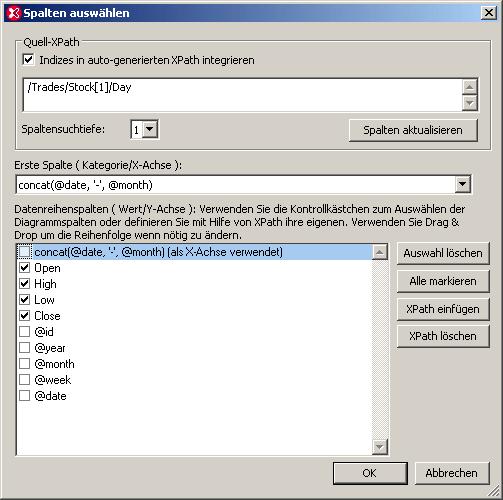
2.Klicken Sie auf die Schaltfläche XPath einfügen und fügen Sie den XPath-Ausdruck concat(@date, '-', @month) ein.
3.Wählen Sie im Listenfeld Erste Spalte (Kategorie/X-Achse) den XPath-Ausdruck, den Sie soeben eingegeben haben. Dadurch wird für jedes Element "Day" als Beschriftung der Skalenstriche auf der X-Achse das Datum und der Monat erstellt.
4.Wählen Sie als Datenreihen der Y-Achse im Bereich "Datenreihenspalten" die Kontrollkästchen Open, High, Low und Close..
5.Klicken Sie auf OK.
6.Klicken Sie im Diagrammfenster auf die Schaltfläche Typ ändern und ändern Sie den Diagrammtyp auf Kerzendiagramm.
7.Klicken Sie auf OK. Dadurch wird ein Kerzendiagramm wie in der Abbildung unten erstellt.
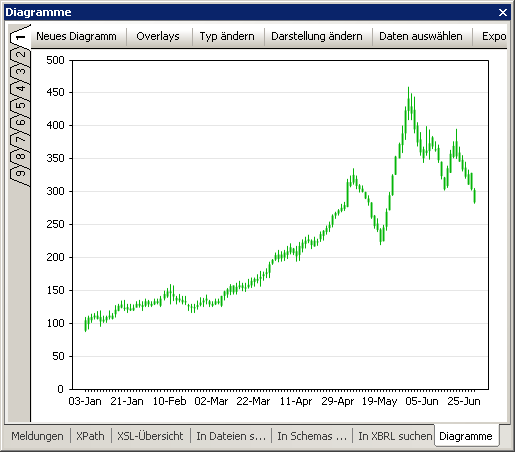
Auswählen einer Datenteilmenge
Wenn Sie eine Teilmenge der im Dialogfeld "Daten auswählen" ausgewählten Diagrammdaten anzeigen möchten, zum Beispiel, wenn Sie einen bestimmten Bereich von Daten innerhalb der Diagrammdatenauswahl sehen möchten, klicken Sie im Diagrammfenster auf die Schaltfläche Daten auswählen. Dadurch wird das Dialogfeld "Daten auswählen" aufgerufen (Abbildung unten).
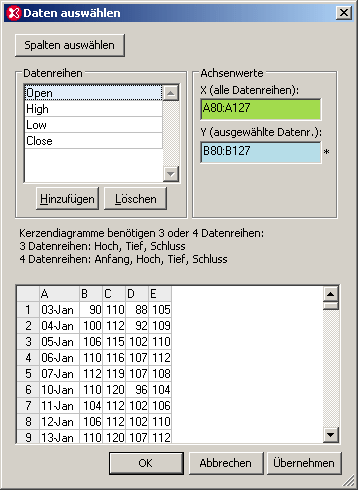
Geben Sie im Gruppenfeld "Achsenwerte" den Bereich für die X-Achse ein, zum Beispiel, wie in der obigen Abbildung, die Zellen A80:A127. Für die einzelnen Datenreihen klicken Sie zuerst in das Textfeld für die Y-Achse, wählen Sie dann die Datenreihe im Gruppenfeld "Datenreihen" und geben Sie den Bereich für die Datenreihe ein. Wiederholen Sie den Vorgang für alle vier Datenreihen. Die obige Abbildung zeigt zum Beispiel den ausgewählten Bereich der Y-Achse für die Datenreihe "Open". Weitere Informationen über das Dialogfeld "Daten auswählen" finden Sie im Abschnitt Diagrammdaten.